关于word文档打开时模版错误的问题
word无法打开此文档模板

word无法打开此文档模板当我们在使用Word编辑文档时,有时会遇到这样的情况:无法打开该文档模板。
这是因为Word出现了错误,或该模板正在被另一个程序使用,也可能是因为您没有权限使用该模板。
以下是一些可能的解决方案,以帮助您解决这个问题。
方法一:更改文件扩展名有时,文档模板可能会保存为错误的文件扩展名或格式,这可能会导致Word无法打开模板。
您可以尝试更改文件扩展名来解决此问题。
步骤如下:1. 找到要打开的Word文档模板文件,右键单击该文件并选择“重命名”。
2. 将文件扩展名更改为“.docx”,并保存更改。
3. 现在,您可以尝试重新打开该文档模板,看看是否可以正常打开。
方法二:尝试在安全模式下打开Word有时,Word可能会出现错误或崩溃,可以尝试在安全模式下启动Word。
这种方法可能会解决您无法打开文档模板的问题。
步骤如下:1. 关闭所有打开的Word文档模板和Word程序。
2. 按“Windows + R”键打开运行对话框。
3. 输入“winword /safe”,并按下“回车”键。
4. Word将会在安全模式下启动。
现在,您可以尝试打开文档模板,看看是否可以正常打开。
方法三:检查文件和模板的完整性如果文档模板文件已损坏或发生了错误,Word可能无法打开该文件。
您可以使用Word的内置功能来检查文件和模板的完整性。
步骤如下:1. 打开Word程序,并单击“文件”选项卡。
2. 选择“选项” > “资源” > “快速修复”,然后单击“修复”。
3. Word将尝试修复出现的任何问题,然后重新启动。
4. 现在,您可以尝试打开文档模板,看看是否可以正常打开。
方法四:检查文件所在的位置如果文档模板文件存储在错误的位置,Word可能无法打开该文件。
请确保您拥有打开该文件的权限,并尝试将文件保存到不同位置。
总结:当Word无法打开文档模板时,可能是出现了错误、该模板正在被另一个程序使用或您没有权限使用该模板。
Word打开文档出现错误并提示加载模板问题

Word打开⽂档出现错误并提⽰加载模板问题Word打开⽂档出现错误并提⽰加载模板问题⼀、现象:1.在win7系统下,Word2010出现了不能正常关闭。
2.打开⼀个已有word⽂档,点击右上⾓关闭按钮后,先提⽰“word已停⽌⼯作,windows正在检查该问题的解决⽅案”,随后提⽰“Microsoft word正试图恢复您的信息,这可能需要⼏分钟”,最后提⽰“Microsoft Word已停⽌⼯作,出现了⼀个问题,导致程序停⽌正常⼯作。
如果有可⽤的解决⽅案,Windows将关闭程序并通知您”。
3.之后,再重新打开word时,提⽰“Word⾃动将更改后的内容保存到通⽤⽂档模板上,是否加载该模板。
”选择“否”打开进⼊⽂档后,再关闭⽂档时,问题重复出现。
如此循环。
⼆、解决⽅法步骤:1.第⼀步:以管理员⾝份运⾏WORD:右击WORD-属性-兼容性,特权等级处,选中以管理员⾝份运⾏此程序;2.第⼆步:取消“send to bluetooth”:先打开⼀个word ⽂档然后点击左上⾓的【⽂件】【选项】然后出来个【word选项】的对话框左侧的标签选【加载项】然后在最后⼀⾏有个【转到】点击进去把【send to bluetooth】等项前的钩去掉点确定。
3.第三步:删除加载项:如果进⾏了上述操作后,仍未解决问题,才进⾏该步骤,进⼊word程序后,在【⽂件】-【选项】-【加载项】-【转到】,进⼊后,将所有加载项删除。
注:经过第⼀步后,所有加载项是可以删除的。
三、图解步骤:1.打开“Word”属性→2.在“兼容性”下将“特权等级”勾选“以管理员⾝份运⾏此程序”3.打开“Word”⽂档的“⽂件”→“选项”→加载项→点击“转到”(最下⾯的管理(A)后⾯)4.将COM加载项下的send to bluetooth选勾去掉。
word打开文档出现错误并提示加载模板问题的解决办法

word打开文档出现错误并提示加载模板问题的解决办法在使用Microsoft Word处理文档的过程中,有时我们可能会遇到打开文档时出现错误并提示加载模板的问题。
这种情况通常是由于系统设置、软件版本问题或模板损坏所致。
在本文中,将为您提供一些解决办法,帮助您解决这一问题。
1. 检查系统设置首先,我们需要检查一下系统设置是否正确。
请按照以下步骤进行操作:- 打开Word软件,在菜单栏中选择“文件”选项。
- 点击“选项”,进入Word选项设置页面。
- 在左侧导航栏中选择“高级”选项。
- 在右侧窗口中找到“在打开文档时,从该位置加载模板”并确保该选项的数值为空。
2. 重新安装Word软件如果系统设置没有问题,那么可能是Word软件本身出现了一些故障。
您可以尝试重新安装Word软件来解决这个问题。
具体步骤如下:- 首先,打开控制面板。
- 在控制面板中,选择“程序”或“程序和功能”选项。
- 找到Microsoft Office并右键点击选择“更改”或“卸载”。
- 按照提示完成重新安装或卸载操作。
- 完成后,重新启动计算机,并重新安装Microsoft Office。
3. 删除模板文件并重建有时,文档中的模板文件可能会损坏或导致冲突,从而引发错误。
您可以尝试删除相关的模板文件,并通过以下步骤重新建立它们:- 首先,关闭所有打开的Word文档。
- 在文件资源管理器中,定位到以下文件夹路径: C:\Users\您的用户名\AppData\Roaming\Microsoft\Templates。
- 在该文件夹中,删除以下文件:Normal.dotm、BuildingBlocks.dotx 和Document Building Blocks.dotx。
- 重新打开Word软件,它会自动重新创建这些模板文件。
4. 更新或更换模板如果上述方法无法解决问题,您可以考虑更新或更换模板。
您可以从正版渠道获取最新的官方模板,或者从互联网上下载并替换掉原有的模板文件。
解决word2003打开文档提示错误“恢复我的工作并重启microsoft office word”问题

解决word2003打开文档提示错误“恢复我的工作并重启microsoft office word”问题当打开word2003时提示提示错误“恢复我的工作并重启microsoft offi ce word”问题,现将解决方法总结如下:1.你在打开word文档时,遇到过错误报告信息对话框为“恢复我的工作并重启microsoft office word”的选项信息吗?我的系统为office 2003,winxp sp2,有时候会出现这样的信息提示,开始我没有选此项,点”不发送“按钮,word关闭;后来选中此项,再点“不发送”,出现了一个对话框,提示信息意思是word上次启动失败,word这次要以安全模式启动来解决启动中的错误,问是否使用安全模式启动?若选择是,word则进入安全模式。
究竟该怎么解决呢?查了好多原因,后来才找到是word的模板文件出了问题。
解决办法:找到这个文件所在位置:C:\Documents and Settings\[Username]\ApplicationData\Microsoft\Templates ;(这里的Username是指当前登录的用户名)2、删除Normal.dot模板文件。
注:如果在当前用户找不到该文件,可以打开“默认”用户,找到相应文件,删除之则可。
2. 我的word2003在一段时间内不能正常工作,打开时提示.程序错误,word可以帮助你尝试修复错误.并提示发送错误,提示的标题是签名错误,PINTLGNT.IME出现错误,但是其他的office程序工作正常,经过反复的重装和修复以后,故障依然不能排除,查找发现PINTLGNT.IME文件是微软拼音输入法3.0的文件,在此之前我记得我曾经卸载过这个输入法.对于这个错误简直有点摸不着头脑.搜索了整个磁盘也没找个这个文件的踪影,搞得更是一头雾水.通过再次分析发现要想去掉这个注册可以运行regsvr32 /u PINTLGNT.IME.在运行里输入这个命令以后,提示成功.重新打开word问题已经排除.通过这次问题可以得到以下的总结:1. 对操作系统做的特别处理应该特别注意.2.要及时注意word错误报告的标题内容,里面往往含有重要信息.3.重装应用程序不可能解决系统存在的问题.应该多动脑子,抓住问题的重点由于这样的情况会经常遇到所以以后要特别细心解决办法二:点“开始”,在“运行”中输入“winword /a”可以启动word,我们打开“工具/选项/常规”,找到“打开时更新自动方式的链接”这一选项,看见前面选择框里的对勾了吗?直接把它去掉就行了。
word2003打不开怎么办呢
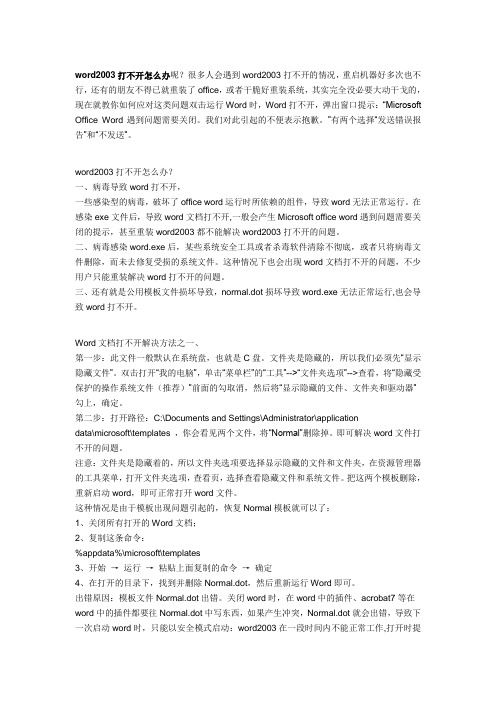
word2003打不开怎么办呢?很多人会遇到word2003打不开的情况,重启机器好多次也不行,还有的朋友不得已就重装了office,或者干脆好重装系统,其实完全没必要大动干戈的,现在就教你如何应对这类问题双击运行Word时,Word打不开,弹出窗口提示:“Microsoft Office Word遇到问题需要关闭。
我们对此引起的不便表示抱歉。
”有两个选择“发送错误报告”和“不发送”。
word2003打不开怎么办?一、病毒导致word打不开,一些感染型的病毒,破坏了office word运行时所依赖的组件,导致word无法正常运行。
在感染exe文件后,导致word文档打不开,一般会产生Microsoft office word遇到问题需要关闭的提示,甚至重装word2003都不能解决word2003打不开的问题。
二、病毒感染word.exe后,某些系统安全工具或者杀毒软件清除不彻底,或者只将病毒文件删除,而未去修复受损的系统文件。
这种情况下也会出现word文档打不开的问题,不少用户只能重装解决word打不开的问题。
三、还有就是公用模板文件损坏导致,normal.dot损坏导致word.exe无法正常运行,也会导致word打不开。
Word文档打不开解决方法之一、第一步:此文件一般默认在系统盘,也就是C盘。
文件夹是隐藏的,所以我们必须先“显示隐藏文件”。
双击打开“我的电脑”,单击“菜单栏”的“工具”-->“文件夹选项”-->查看,将“隐藏受保护的操作系统文件(推荐)”前面的勾取消,然后将“显示隐藏的文件、文件夹和驱动器”勾上,确定。
第二步:打开路径:C:\Documents and Settings\Administrator\applicationdata\microsoft\templates ,你会看见两个文件,将“Normal”删除掉。
即可解决word文件打不开的问题。
注意:文件夹是隐藏着的,所以文件夹选项要选择显示隐藏的文件和文件夹,在资源管理器的工具菜单,打开文件夹选项,查看页,选择查看隐藏文件和系统文件。
word报错解决方法

你遇到没遇到过“Microsoft Office Word 遇到问题需要关闭。
我们对此引起的不便表示抱歉”的提示呢?然后有一个“恢复我的工作并重启Microsoft Office Word”的选择框,并将此问题发送报告给Microsoft。
如果你把选择了重新启动,就是一片空白;如果你把选择的“钩”去掉,就总是循环出现这个对话框。
给很烦人吧。
关键是修复、重新安装都不管用。
你是不是急得要发疯呢?# 按照Microsoft 帮助信息提示,把C:\Documents and Settings\llg\Application Data\Microsoft\Word\STARTUP里面的文件和C:\Program Files\Microsoft Office\OFFICE11\STARTUP 里面的文件先放到桌面上,一个一个往回运,看看是哪个文件出了问题,再查问题编号。
可是根本没用,甚至于有的上述两个文件夹根本就是空文件夹。
怎么办呢?请看下面:一、可能是normal.dot模板损坏了。
normal.dot是一个自动保存模板,比如写着word文档时电脑非正常关机,再启动计算机后word会启动关机前保存的文档,使你的损失降为最低。
(顺便说一句,word默认10分钟自动保存一次,我们可以到“工具/选项/保存”,将自动保存时间间隔修改为1分钟,这样可以把非正常关机引起的文档损失降为最小。
)解决办法:1、删除你使用的用户名下的TEMP所有文件,OFFICE在你安装时的备份文件,清空所有系统的日记信息...也就是删除Normat.dot模板文件。
即删除G:\Documents and Settings \用户名\Application Data\Microsoft\Templates\Normal.dot文件;2、点开始,在运行中输入“winword /a”可以启动word,此时不会有无法打开对话框出现,将word文档另存一下,会提示是否替换normal.dot,这时word用新的模板替换损坏的那个,选择是。
word无法打开此文档模板

word无法打开此文档模板很多用户在使用word文档时,可能会遇到一些问题,比如打开文档时出现“word无法打开此文档”的提示。
这种情况让人感到困惑和烦恼,因为这意味着无法正常查看和编辑文档内容。
下面,我将为大家介绍一些常见的解决方法,希望能帮助到遇到这个问题的用户。
首先,我们需要确认一下文档的格式是否受到了限制。
有时候,word无法打开文档是因为文档格式受到了限制,比如密码保护或者只读模式。
这时,我们可以尝试用其他软件打开文档,比如WPS或者Google Docs,看看是否能够正常打开。
如果其他软件也无法打开,那么很可能是文档本身出现了问题。
其次,我们可以尝试使用word的修复功能来修复文档。
在word软件中,有一个“修复”功能,可以帮助我们修复一些常见的文档问题。
我们可以尝试使用这个功能,看看是否能够解决文档无法打开的问题。
另外,我们还可以尝试将文档转换成其他格式,比如PDF。
有时候,将文档转换成其他格式再转换回来,可以解决一些格式兼容性的问题。
我们可以尝试将文档转换成PDF格式,然后再转换回word格式,看看是否能够解决问题。
如果以上方法都无法解决问题,那么我们可能需要考虑文档本身是否损坏。
在这种情况下,我们可以尝试使用一些文档修复工具,比如DataNumen Word Repair,来修复损坏的文档。
这些工具通常能够帮助我们解决一些word文档无法打开的问题。
总的来说,word无法打开文档是一个比较常见的问题,但是通常情况下都可以通过一些简单的方法来解决。
希望以上介绍的方法能够帮助到遇到这个问题的用户,让大家能够顺利打开和编辑word文档。
如果以上方法都无法解决问题,建议及时联系word官方客服寻求帮助。
希望大家能够顺利解决这个问题,愉快地使用word软件。
word文档打不开出现错误报告

word文档打不开出现错误报告如何解决word文档打不开出现的错误报告问题当你试图打开一个word文档时,有时候会遇到报告错误的情况。
这个错误报告可能会告诉你出现了一些问题,并且你将无法打开相应的文件。
这可能给你的工作带来很大的困扰,因为你需要这个文档来完成你的任务或需要检索其中的信息。
但是,你不用绝望,因为这个问题是有解决方法的。
下面是一些你可以尝试的步骤:1.检查是否有最新的版本首先,你需要确保你使用的是最新版本的Microsoft Word。
如果不是最新版本,你可以通过更新程序或到官方网站下载更新来升级到最新版本。
2.尝试安全模式打开安全模式打开word文档是一种解决问题的方法。
要在安全模式下打开Word,请按住“CTRL”键,单击Word程序启动器,并选择“安全模式”。
安全模式启动后,尝试打开文档。
如果此时可以成功打开,那么在正常模式下也可能会出现其他问题,比如插件、宏等。
3.检查文档损坏word文档出现错误报告的另一个常见原因是文件损坏。
你可以使用Word的内置恢复工具来尝试修复文档。
首先打开Word软件,然后选择“文件”下的“打开”选项。
找到你要打开的word文档并单击它。
在选择文件的下方的菜单中选中“箭头下拉”和“打开和修复”选项,使用“修复”选项来尝试恢复你的文件。
4.检查安全软件和防病毒软件一些安全软件和防病毒软件会在word文档中检测到病毒并自动删除相应的文件,导致无法正常打开文件。
为了解决这个问题,你可以检查你的防病毒软件设置,并将word文档添加到信任列表中防止检测和删除。
5.重命名Normal.dotm文件Normal.dotm文件是Word的默认模板文件,如果这个文件损坏了,也可能导致Word出现问题。
你可以尝试重命名或删除它,并重新启动Word软件。
总结当你遇到word文档打不开的错误报告时,你可以尝试上述步骤来解决问题。
但是在实施上述步骤之前,建议备份有价值的文档以免丢失。
word打不开 excel打不开怎么办
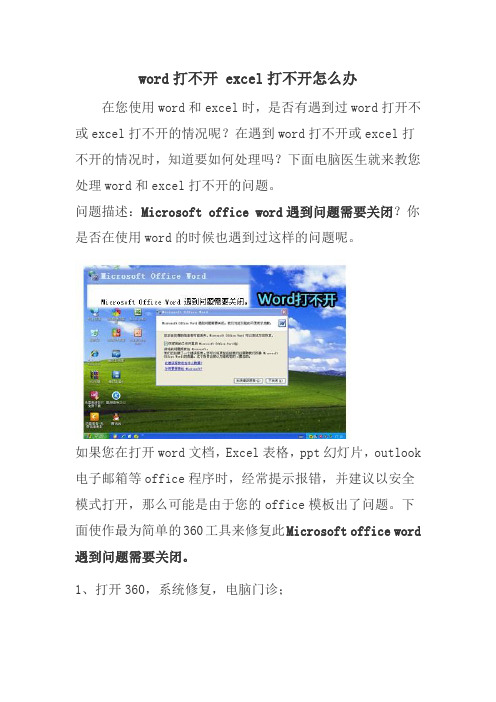
word打不开 excel打不开怎么办在您使用word和excel时,是否有遇到过word打开不或excel打不开的情况呢?在遇到word打不开或excel打不开的情况时,知道要如何处理吗?下面电脑医生就来教您处理word和excel打不开的问题。
问题描述:Microsoft office word遇到问题需要关闭?你是否在使用word的时候也遇到过这样的问题呢。
如果您在打开word文档,Excel表格,ppt幻灯片,outlook 电子邮箱等office程序时,经常提示报错,并建议以安全模式打开,那么可能是由于您的office模板出了问题。
下面使作最为简单的360工具来修复此Microsoft office word 遇到问题需要关闭。
1、打开360,系统修复,电脑门诊;2、输入excel找到word启动报错;其他方法解决word打不开的问题关于word打不开这个问题,答案有很多种,我们综合了最常见的几种导致word打不开的原因给大家列出了这些解决方案。
希望对大家有所帮助。
出错原因:模板文件Normal.dot出错。
关闭word时,在word 中的插件、acrobat7等在word中的插件都要往Normal.dot 中写东西,如果产生冲突,Normal.dot就会出错,导致下一次启动word时,只能以安全模式启动。
解决办法:手动删除Normal.dot步骤1:找到该文件所在的路径。
在word中选择菜单[工具]-[选项]-[文件位置],然后双击“用户模板”,弹出一个“修改位置”对话框,从中就可以找到Normal.dot文件的路径,例如:C:\Documents andSettings\Administrator\ApplicationData\Microsoft\Templates. 其中Administrator可以是其他的登陆用户名。
步骤2:删除该Normal.dot你遇到没遇到过“Microsoft Office Word 遇到问题需要关闭。
word无法打开此模板

竭诚为您提供优质文档/双击可除word无法打开此模板篇一:word03(07)无法打开此文件模板的解决方法word03(07)无法打开此文件模板的解决方法vista升级后出现问题,word20xx无法打开文件,提示无法打开此文件模板,文件已被另一用户打开。
症状:word20xx中自动加载(复制)powerword.dot,弹出错误对话框,无法打开文件word20xx中的加载项powerword.dot取消后重启word 又会生效,删除c:\documentsandsettings\用户名\applicationdata\microsoft\word\staRtup中的powerword.dot,但重启word事又会自动生成。
查阅网上的解决办法,说是让删除\programFiles\kingsoft\powerword20xx\plugin中的powerword.dot,但删除后再启动word又自动复制出powerword.dot,那么根本原因在哪里呢?退出程序卸载后重新安装还是不能解决,后来在网上找到了解决办法。
打开word选项(微软徽标右下角)→加载项→选com加载项,再点“转到”,把列表中的“powerwordcollectorseditionwordaddin”这项(这就是每次启动word后自动复制powerword.dot文件的原凶)删除,确定。
然后再把c:\documentsandsettings\用户名\applicationdata\microsoft\word\staRtup\powerword.dot删除掉就ok了!篇二:word文档无法打开解决方法word文档无法打开解决方法文档模板损坏,提示安全模式才能打开。
第一种方法:先选择我的电脑,工具到文件夹选项,到查看把隐藏受保护的文件勾去掉,显示所有文件夹。
然后删除你使用的用户名下的temp所有文件,也就是删除normat.dot模板文件。
Microsoft Office Word遇到问题需要关闭的问题解决
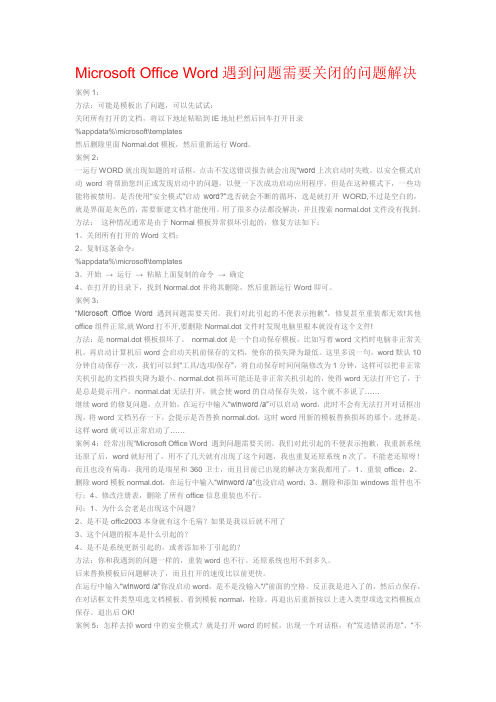
Microsoft Office Word遇到问题需要关闭的问题解决案例1:方法:可能是模板出了问题,可以先试试:关闭所有打开的文档,将以下地址粘贴到IE地址栏然后回车打开目录%appdata%\microsoft\templates然后删除里面Normal.dot模板,然后重新运行Word。
案例2:一运行WORD就出现如题的对话框,点击不发送错误报告就会出现“word上次启动时失败。
以安全模式启动word将帮助您纠正或发现启动中的问题,以便一下次成功启动应用程序。
但是在这种模式下,一些功能将被禁用。
是否使用“安全模式”启动word?”选否就会不断的循环,选是就打开WORD,不过是空白的,就是界面是灰色的,需要新建文档才能使用。
用了很多办法都没解决,并且搜索normal.dot文件没有找到。
方法:这种情况通常是由于Normal模板异常损坏引起的,修复方法如下:1、关闭所有打开的Word文档;2、复制这条命令:%appdata%\microsoft\templates3、开始→ 运行→ 粘贴上面复制的命令→ 确定4、在打开的目录下,找到Normal.dot并将其删除,然后重新运行Word即可。
案例3:“Microsoft Office Word 遇到问题需要关闭。
我们对此引起的不便表示抱歉”,修复甚至重装都无效!其他office组件正常,就Word打不开,要删除Normal.dot文件时发现电脑里根本就没有这个文件!方法:是normal.dot模板损坏了。
normal.dot是一个自动保存模板,比如写着word文档时电脑非正常关机,再启动计算机后word会启动关机前保存的文档,使你的损失降为最低。
这里多说一句,word默认10分钟自动保存一次,我们可以到“工具/选项/保存”,将自动保存时间间隔修改为1分钟,这样可以把非正常关机引起的文档损失降为最小。
normal.dot损坏可能还是非正常关机引起的,使得word无法打开它了,于是总是提示用户。
Word文件双击打不开怎么办
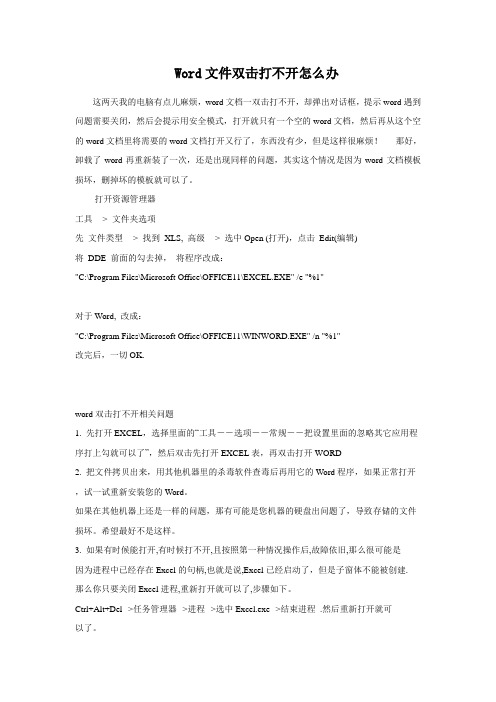
Word文件双击打不开怎么办这两天我的电脑有点儿麻烦,word文档一双击打不开,却弹出对话框,提示word遇到问题需要关闭,然后会提示用安全模式,打开就只有一个空的word文档,然后再从这个空的word文档里将需要的word文档打开又行了,东西没有少,但是这样很麻烦!那好,卸载了word再重新装了一次,还是出现同样的问题,其实这个情况是因为word文档模板损坏,删掉坏的模板就可以了。
打开资源管理器工具--> 文件夹选项先文件类型--> 找到XLS, 高级--> 选中Open (打开),点击Edit(编辑)将DDE 前面的勾去掉,将程序改成:"C:\Program Files\Microsoft Office\OFFICE11\EXCEL.EXE" /e "%1"对于Word, 改成:"C:\Program Files\Microsoft Office\OFFICE11\WINWORD.EXE" /n "%1"改完后,一切OK.---------------------------------------------------------------word双击打不开相关问题1. 先打开EXCEL,选择里面的“工具--选项--常规--把设置里面的忽略其它应用程序打上勾就可以了”,然后双击先打开EXCEL表,再双击打开WORD2. 把文件拷贝出来,用其他机器里的杀毒软件查毒后再用它的Word程序,如果正常打开,试一试重新安装您的Word。
如果在其他机器上还是一样的问题,那有可能是您机器的硬盘出问题了,导致存储的文件损坏。
希望最好不是这样。
3. 如果有时候能打开,有时候打不开,且按照第一种情况操作后,故障依旧,那么很可能是因为进程中已经存在Excel的句柄,也就是说,Excel已经启动了,但是子窗体不能被创建. 那么你只要关闭Excel进程,重新打开就可以了,步骤如下。
Win 7 + Office 2007,打开word出错:向程序发送命令时出现问题,点两次才能打开文档。

2、删除注册表[HKEY_LOCAL_MACHINE\SOFTWARE\Microsoft\Office\12.0 \Registration\{90120000-0051- 0000-0000-0000000FF1CE}]键中ProductID和 DigitalProductID两项。
office我装的是2007,mathtype我用的是6.5c,刚装完打开word果然和以前一样,很慢,我想按照之前找到的方法去解决这个问题:
1.打开C:\Program Files\Microsoft Office\OFFICE11\STARTUP,剪切MathPage.will和MathType Commands 5 For Word.dot两个文件。
出错原因:模板文件Normal.dot出错。关闭word时,在word中的插件、acrobat7等在word中的插件都要往Normal.dot中写东西,如果产生冲突,Normal.dot就会出错,导致下一次启动word时,只能以安全模式启动。
解决办法:手动删除Normal.dot。
步骤1:找到该文件所在的路径。 在word中选择菜单[工具]-[选项]-[文件位置],然后双击“用户模板”,弹出一个“修改位置”对话框,从中就可以找到Normal.dot文件的路径,例如:C:\Documents and Settings\Administrator\Application Data\Microsoft\Templates(命令: %appdata%\microsoft\templates)。其中Administrator可以是其他的登陆用户名。
步骤2:删除该Normal.dot
打开word文档时总是提示“对话框打开时命令无法执行。单击“确定”,然后关闭对话框以继续
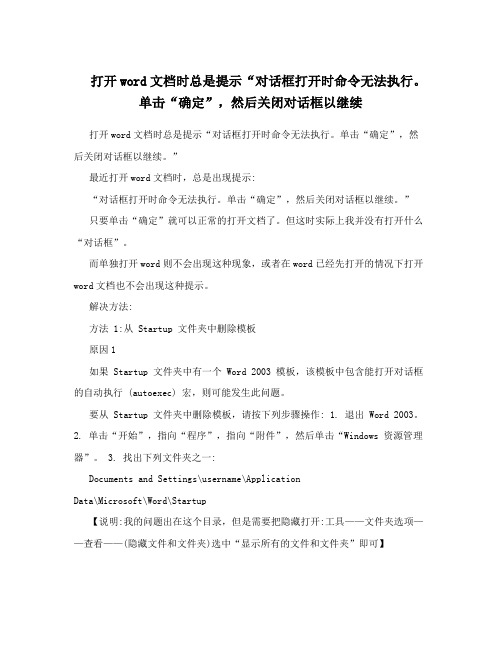
打开word文档时总是提示“对话框打开时命令无法执行。
单击“确定”,然后关闭对话框以继续打开word文档时总是提示“对话框打开时命令无法执行。
单击“确定”,然后关闭对话框以继续。
”最近打开word文档时,总是出现提示:“对话框打开时命令无法执行。
单击“确定”,然后关闭对话框以继续。
”只要单击“确定”就可以正常的打开文档了。
但这时实际上我并没有打开什么“对话框”。
而单独打开word则不会出现这种现象,或者在word已经先打开的情况下打开word文档也不会出现这种提示。
解决方法:方法 1:从 Startup 文件夹中删除模板原因1如果 Startup 文件夹中有一个 Word 2003 模板,该模板中包含能打开对话框的自动执行 (autoexec) 宏,则可能发生此问题。
要从 Startup 文件夹中删除模板,请按下列步骤操作: 1. 退出 Word 2003。
2. 单击“开始”,指向“程序”,指向“附件”,然后单击“Windows 资源管理器”。
3. 找出下列文件夹之一:Documents and Settings\username\ApplicationData\Microsoft\Word\Startup【说明:我的问题出在这个目录,但是需要把隐藏打开:工具——文件夹选项——查看——(隐藏文件和文件夹)选中“显示所有的文件和文件夹”即可】Program Files\Microsoft Office\Office11\Startup 文件夹【我的这个没有问题】 4. 双击以打开“Startup”文件夹。
【我的里边有一个foxmail的模板】 5. 在 Windows 资源管理器的右窗格中,单击以选择要删除的模板,然后按Delete 键。
方法2:从templates文件中删除Normal.dot,然后退出重新启动Word就ok 了~原因2如果按照上述方法还没有解决那就是Word的模板文件Normal.dot损坏了首先;把隐藏打开:工具——文件夹选项——查看——(隐藏文件和文件夹)选中“显示所有的文件和文件夹”找到C:\Documents and Settings\username\ApplicationData\Microsoft\Templates目录的Normal.dot删除.然后在重启..打开WORD.它便会重新生成模版.。
Word提示”是否也保存对文档模板的更改“的解决方法

每次退出Word 时系统都会提示您保存对Normal.dot 全局模板的更改概要当您退出Word 时,系统可能总是提示您保存对全局模板Normal.dot 的更改。
首先,您可以关闭提示,Word 将自动保存更改,但是您可能仍会遇到问题。
其次,您的Normal.dot 模板可能感染了宏病毒。
要解决此问题,您需要安装或更新计算机上的病毒防护软件。
第三,可能是您的某个加载项导致了此问题。
要解决此问题,可能需要确定是哪个加载项导致了此问题,然后从Office 或Word 的Startup 文件夹中将它删除。
回到顶端| 提供反馈症状每次退出Word 时,您会收到以下消息:Changes have been made that affect the global template, Normal.dot. Do you want to save those changes?回到顶端| 提供反馈原因发生此问题可能是由于以下原因:原因1:选中了“提示保存Normal 模板”复选框如果选中“提示保存Normal 模板”复选框,您将会收到此消息。
00 2替代方法要关闭此消息,请按照下列步骤操作:重要说明:如果在 Word 中关闭了此消息,您可能仍会遇到问题。
Word 将自动保存对全局模板 Normal.dot 的更改,但是不会提示。
您可能仍需要执行本文中列出的其他步骤。
1. 在“工具”菜单上,单击“选项”。
2. 在“保存”选项卡上,单击以清除“提示保存 Normal 模板”复选框。
0—3 —原因 2:Word 感染了宏病毒如果计算机感染了更改全局模板 (Normal.dot) 的病毒,则可能会发生此问题。
要避免感染病毒,请使您的防病毒软件和病毒定义保持为最新版本。
有关最新信息,请咨询您的防病毒软件供应商。
有关如何与防病毒软件供应商联系的信息,请单击下面列表中适当的文章编号,查看 Microsoft 知识库中相应的文章: 6541600 4硬件和软件供应商联系信息,A-K 60781硬件和软件供应商联系信息,L-P 60782硬件和软件供应商联系信息,Q-Z有关其他信息,请单击下面的文章编号,查看 Microsoft 知识库中相应的文章: 211800如何处理 Word 2000 或 Word 2002 中的宏病毒 233396如何降低在 Word 中感染宏病毒的概率 211607有关 Word 宏病毒的常见问题原因 3:安装的加载项或安装的宏更改全局模板Normal.dot如果计算机上的某个加载项或宏修改了 Normal.dot 模板,您可能会收到“症状”一节中所述的消息。
- 1、下载文档前请自行甄别文档内容的完整性,平台不提供额外的编辑、内容补充、找答案等附加服务。
- 2、"仅部分预览"的文档,不可在线预览部分如存在完整性等问题,可反馈申请退款(可完整预览的文档不适用该条件!)。
- 3、如文档侵犯您的权益,请联系客服反馈,我们会尽快为您处理(人工客服工作时间:9:00-18:30)。
各位好!在最近的一段时间内,不知大家在服务过程中,对客户使用微软的Word 时是否发现过这样的问题(如下图)
接着是:(如下图)
导致微软Word文档启动了安全模式,以至于必须先打开Word再打开对应位置的文档,使得操作布奏复杂化:
相信有许多同事也遇到过这种情况,即使是重装一遍Office也无法解决!相信我们会提示客户使用WPS,但WPS某些客户认为其在打印预览及版面设计方面不如Word,并且,Word的使用习惯已被大家所熟悉,作为服务人员,我们应当满足客户的需求。
解决方法很简单:
1.退出所有跟Word文档相关的文件,并进入C盘根目录下(如图)
件”)如图
3.最快捷的解决方法是删除所有”normal”开头的文件后,问题自然解决,其原因就是
之前的公用模版发生错误引起的,这是我最近的一个小发现,希望与大家分享!
--董胜仁。
